Sådan tager og redigerer du skærmbilleder i Android Pie

Lær, hvordan du tager skærmbilleder på din Android Pie-enhed og redigerer dem med denne detaljerede vejledning.
Du ved, at du har indtastet den rigtige adgangskode, men af en eller anden grund har du ingen internetadgang. Du har modemmet på så det kan det ikke være, men minutterne går og stadig ingenting. Når dette problem dukker op, skal det rettes hurtigst muligt, så du ikke skal fortsætte med at bruge dine mobildata.
Der er forskellige tips, du kan prøve for at slippe af med dette problem én gang for alle. Du kan starte med de nemmeste, da du vil blive overrasket over, hvor mange gange en simpel genstart kan løse et problem som det, du har at gøre med nu.
Du har allerede tjekket, om du har modemmet tændt, og det er tændt, men er WiFi-indstillingen aktiveret på din Android-enhed? Du kan have slået det fra af en eller anden grund og glemt at tænde det igen. Tjek også, om du har aktiveret flytilstand, da denne mulighed også forhindrer din enhed i at oprette forbindelse til WiFi.
For at kontrollere begge disse muligheder skal du stryge ned fra toppen af din skærm og kontrollere, om WiFi-indstillingen er slået til. Hvis du ikke kan se flytilstandsindstillingen, stryg ned igen, og den burde være der.
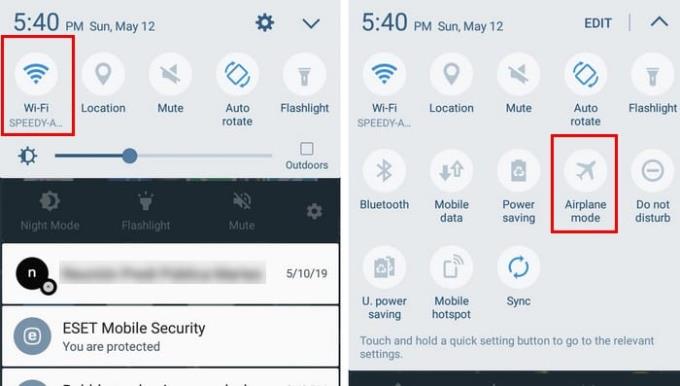
Ligesom navnet angiver, er formålet med strømsparetilstanden at spare dig så meget strøm som muligt. Denne funktion vil normalt slukke for din WiFi, da den vides at dræne dit batteri betydeligt.
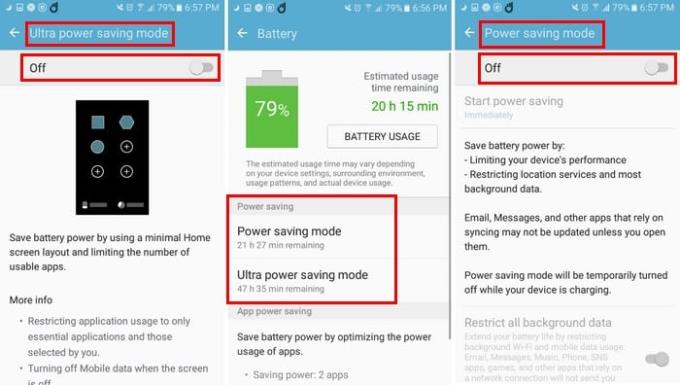
For at deaktivere batterisparetilstandsfunktionen skal du gå til din enheds indstillinger og gå til batteri. I batteriindstillingen vil du se batterisparetilstand og ultra batterisparetilstand. Hvis du har en af disse to muligheder aktiveret, skal du vælge dem og slå dem fra.
At glemme netværket og oprette forbindelse igen er en mulighed, der har fungeret for mig tidligere. Gå til indstillinger efterfulgt af WiFi-indstillingen. De WiFi-netværk, du har føjet til din telefon, vil blive vist.
Du skal trykke og glemme hvert netværk individuelt. Når du trykker på hvert af netværkene, vil du se en blå Glem-indstilling nederst til højre. Så snart du trykker på den, har du ikke længere adgang til netværket.
Følg de trin, du tog for at glemme netværkene, men denne gang er det for at genoprette forbindelsen. Tryk på det netværk, du har problemer med, og indtast adgangskoden. Du burde være i stand til at oprette forbindelse igen nu.
Din enhed kan afbryde WiFi-forbindelsen, fordi du har deaktiveret muligheden. For at slå denne funktion til, gå til Indstillinger og derefter WiFi-indstillingen. Øverst til højre på dine angivne WiFi-forbindelser skal du trykke på indstillingen Mere.
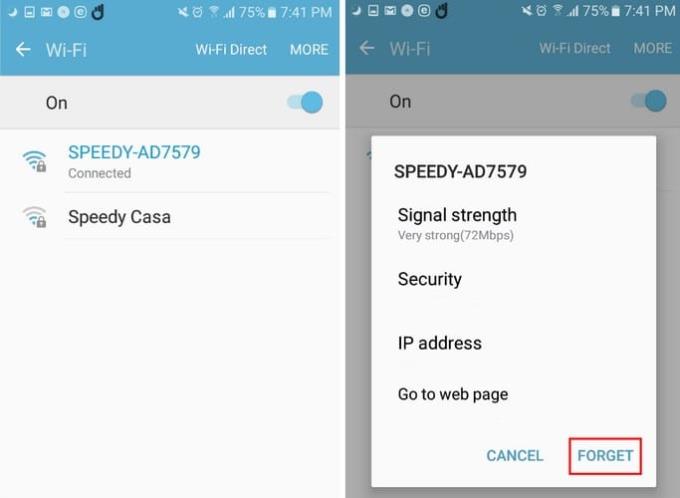
Hvis du ikke kan se indstillingen Hold WiFi tændt under dvale, skal du vælge indstillingen Avanceret, indstillingen skulle være der. Ved at aktivere denne funktion vil du altid være forbundet til det trådløse netværk efter eget valg, men dette vil øge batteriforbruget.
Ved at bruge dine mobildata vil du stadig være i stand til at oprette forbindelse til internettet, men ideen med at bruge WiFi kan spare en betydelig mængde mobildata. Gik jeg glip af en metode, der har virket for dig? Del det med os i kommentarerne.
Lær, hvordan du tager skærmbilleder på din Android Pie-enhed og redigerer dem med denne detaljerede vejledning.
Animojis var en af de mest omtalte funktioner på iPhone, da Animojis blev lanceret, men de har været begrænset til kun iPhone X fra nu af. Der er dog en måde at få noget sammenligneligt på din Android-enhed.
Lær kræfterne ved at bruge Zedge-appen til at vælge mellem tusindvis af forskellige ringetoner på din Android-enhed.
Lær det grundlæggende om, hvordan du bruger Android Pay fra din Android-smartphone eller smartwatch.
Flere Android-brugere kan have deres eget rum med deres egne apps og data på deres enheder. Sådan sætter du det hele op.
Lær, hvordan du løser et almindeligt problem, hvor meddelelser på din Android-enhed kan være forsinkede eller ikke vises korrekt.
Lær nogle Gboard-tricks, som du måske ikke kender til, med dette indlæg.
Android-brugere har bønfaldt Google i årevis om at tilføje en mørk tilstand eller et tema til deres mobiler. Sådan aktiveres det.
Google har indbygget en funktion kendt som inkognitotilstand i Chrome-browseren, som gør det muligt for brugere at surfe på internettet uden at have deres historie
Jo mere behageligt noget er at gøre, jo bedre, ikke? Det samme gælder for styring af lydstyrken på din Android-enhed. For eksempel vil du måske
Glæden og spændingen, der følger med at få en ny Android-smartphone, kan være kortvarig, hvis du ikke er i stand til at bruge apps fra din tidligere. Sådan overfører du apps fra den ene enhed til den anden.
En smartphone er din private enhed. Men nogle gange har vi intet andet valg end at dele det med venner eller familie. Du føler dig måske ikke tryg ved at aflevere din telefon, hvis du har bestemte apps på din enhed. Sådan skjuler du dem.
Selvom apps på vores telefoner for det meste er der, fordi vi vil have dem og downloadede dem på et tidspunkt, er dette ikke sandt for dem alle.
Den aktivitet, der registreres på din Google-konto af din Android-enhed, kan chokere dig. Administrer dine data og privatliv med disse tips.
At finde billige flyrejser er det første, du tænker på, når ferietiden ruller rundt. Hvem vil ikke spare penge, vel? Men med så mange muligheder
Find ud af, hvorfor du modtager et skærmbillede Kan ikke tages på grund af sikkerhedspolitikmeddelelse, når du forsøger at fange skærmen.
Android og iOS er de to mest brugte operativsystemer i mobiltelefoner. Når det kommer til at købe en ny smartphone, er mange købere i tvivl om, hvilken de skal købe.
Android Pie kommer med en masse gode funktioner. Nogle af disse funktioner er ikke så nemme at finde som andre, såsom muligheden Feature Flags. At bruge disse
Android-brugere leder altid efter måder at få deres enheds batteri til at holde længere. Du har en masse værdifuld information på din enhed, så kør
Er lydstyrkeniveauet lavt, når du bruger et bluetooth-headset med din Android. Løs problemet med denne rettelse.
Efter at have rootet din Android-telefon har du fuld systemadgang og kan køre mange typer apps, der kræver root-adgang.
Knapperne på din Android-telefon er ikke kun til at justere lydstyrken eller vække skærmen. Med et par enkle justeringer kan de blive genveje til at tage et hurtigt billede, springe sange over, starte apps eller endda aktivere nødfunktioner.
Hvis du har glemt din bærbare computer på arbejdet, og du har en vigtig rapport, du skal sende til din chef, hvad skal du så gøre? Brug din smartphone. Endnu mere sofistikeret, forvandl din telefon til en computer for at multitaske lettere.
Android 16 har låseskærmswidgets, så du kan ændre låseskærmen, som du vil, hvilket gør låseskærmen meget mere nyttig.
Android Picture-in-Picture-tilstand hjælper dig med at formindske videoen og se den i billede-i-billede-tilstand, hvor du ser videoen i en anden brugerflade, så du kan lave andre ting.
Det bliver nemt at redigere videoer på Android takket være de bedste videoredigeringsapps og -software, som vi nævner i denne artikel. Sørg for, at du har smukke, magiske og stilfulde billeder, som du kan dele med venner på Facebook eller Instagram.
Android Debug Bridge (ADB) er et kraftfuldt og alsidigt værktøj, der giver dig mulighed for at gøre mange ting, f.eks. finde logfiler, installere og afinstallere apps, overføre filer, roote og flashe brugerdefinerede ROM'er og oprette sikkerhedskopier af enheden.
Med automatiske klik-applikationer behøver du ikke at gøre meget, når du spiller spil, bruger applikationer eller bruger opgaver, der er tilgængelige på enheden.
Selvom der ikke findes nogen magisk løsning, kan små ændringer i, hvordan du oplader, bruger og opbevarer din enhed, gøre en stor forskel i at bremse batterislid.
Den telefon, som mange elsker lige nu, er OnePlus 13, fordi den udover overlegen hardware også besidder en funktion, der har eksisteret i årtier: den infrarøde sensor (IR Blaster).



























